ไปที่หน้าเว็บดาวน์โหลดแอป Kindle และทำตามขั้นตอนของเรา
- แอป Kindle สำหรับพีซีเป็นวิธีที่ยอดเยี่ยมในการอ่าน e-book บน Windows
- โดยปกติแล้วแอปจะอัปเดตโดยอัตโนมัติ แต่บางครั้งปัญหาจะเกิดขึ้นซึ่งทำให้ไม่สามารถทำเช่นนี้ได้
- คู่มือนี้จะแสดงวิธีอัปเดตแอป Kindle บนพีซีด้วยตนเอง

เอ็กซ์ติดตั้งโดยคลิกที่ไฟล์ดาวน์โหลด
- ดาวน์โหลด Fortect และติดตั้ง บนพีซีของคุณ
- เริ่มกระบวนการสแกนของเครื่องมือ เพื่อค้นหาไฟล์ที่เสียหายซึ่งเป็นสาเหตุของปัญหาของคุณ
- คลิกขวาที่ เริ่มการซ่อมแซม เพื่อให้เครื่องมือสามารถเริ่มแก้ไขอัลกอริทึมได้
- ดาวน์โหลด Fortect แล้วโดย 0 ผู้อ่านในเดือนนี้
แอป Amazon Kindle สำหรับพีซีเป็นวิธีที่ยอดเยี่ยมในการอ่านหนังสือดิจิทัลที่คุณชื่นชอบ คุณสามารถเข้าถึงห้องสมุดขนาดใหญ่ที่มีทุกประเภทเท่าที่จะจินตนาการได้
และเช่นเดียวกับแอปบนเดสก์ท็อปใดๆ จะมีการอัปเดตซอฟต์แวร์เป็นระยะๆ ซึ่งมักจะเกิดขึ้นโดยอัตโนมัติ แต่บางครั้งการอัปเดตจะไม่ดาวน์โหลดโดยอัตโนมัติและคุณจะต้องดำเนินการด้วยตนเอง
คู่มือนี้จะแสดงวิธีอัปเดตแอป Kindle ทั้งบน Windows 10 และ Windows 11
Kindle สำหรับพีซีไม่สามารถใช้งานได้อีกต่อไป?
จริงๆ แล้วมีแอพ Kindle สำหรับคอมพิวเตอร์ PC และ Mac คำถามนี้หมายถึง แอป Kindle เก่า ที่ถูกยกเลิกในเดือนตุลาคม 2559
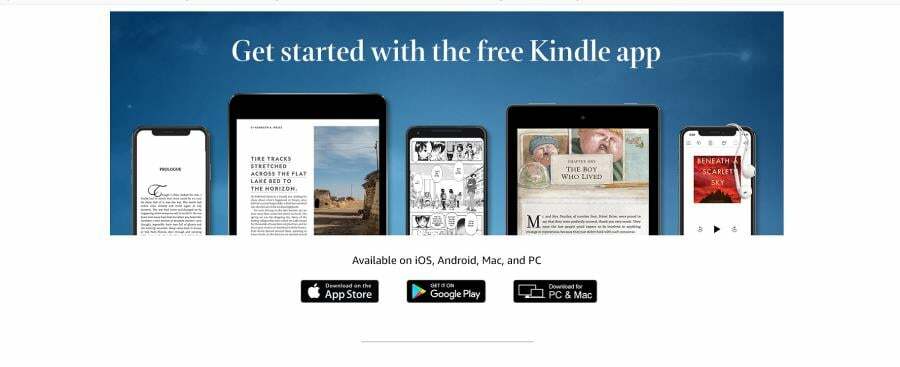
Amazon ยกเลิกแอพเก่าและแทนที่ด้วยเวอร์ชันปัจจุบัน เป็นไปได้ว่าผู้คนอาจนึกถึง จุดบน Windows 7. ในระบบปฏิบัติการนั้น Kindle จะไม่ได้รับการสนับสนุนอย่างเป็นทางการอีกต่อไป
Amazon กำลังเน้นทรัพยากรไปที่ Kindle เวอร์ชัน Windows 10 และ 11 ซึ่งจะกล่าวถึงในคู่มือนี้ กระบวนการนี้เหมือนกันในทั้งสองระบบปฏิบัติการ แม้ว่าหน้าต่างอาจดูแตกต่างกันเล็กน้อย
ฉันจะอัปเดตแอป Kindle บน Windows ได้อย่างไร
ส่วนใหญ่แล้ว แอป Kindle สำหรับพีซีจะอัปเดตโดยอัตโนมัติ แต่ในกรณีที่มีข้อผิดพลาดหรือคุณต้องการทำด้วยตนเอง คุณสามารถทำได้ผ่านเว็บไซต์อย่างเป็นทางการของ Kindle
สิ่งที่คุณต้องทำคือดาวน์โหลดเวอร์ชันล่าสุดจากเว็บไซต์ เพื่อให้แน่ใจว่าแอป Kindle ของคุณปลอดภัยอย่างสมบูรณ์ และจะทำงานได้ดีที่สุดด้วยการอัปเดตล่าสุด
1. ไปที่ หน้าเว็บดาวน์โหลดแอป Kindle.
2. คลิกที่ ดาวน์โหลดสำหรับพีซี ปุ่ม.
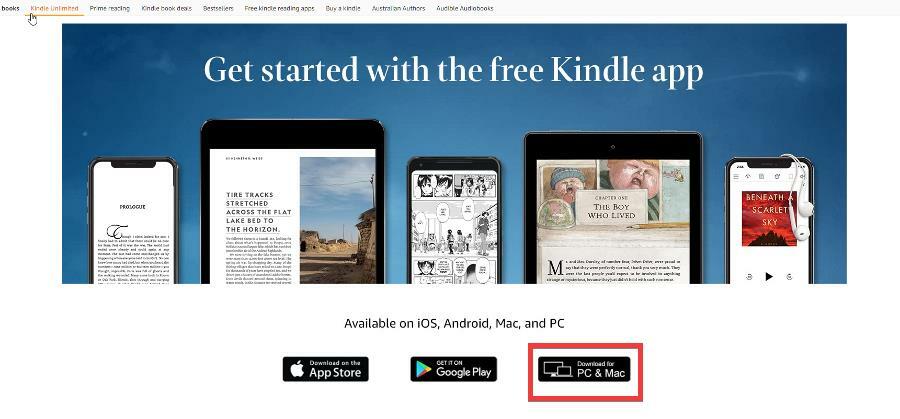
3. บันทึกไฟล์ที่คุณดาวน์โหลดและไปที่ตำแหน่งบนคอมพิวเตอร์ของคุณ
4. หน้าต่างเล็ก ๆ จะปรากฏขึ้นตรงกลางหน้าจอของคุณ มันจะบอกคุณว่าได้ตั้งค่าแล้ว
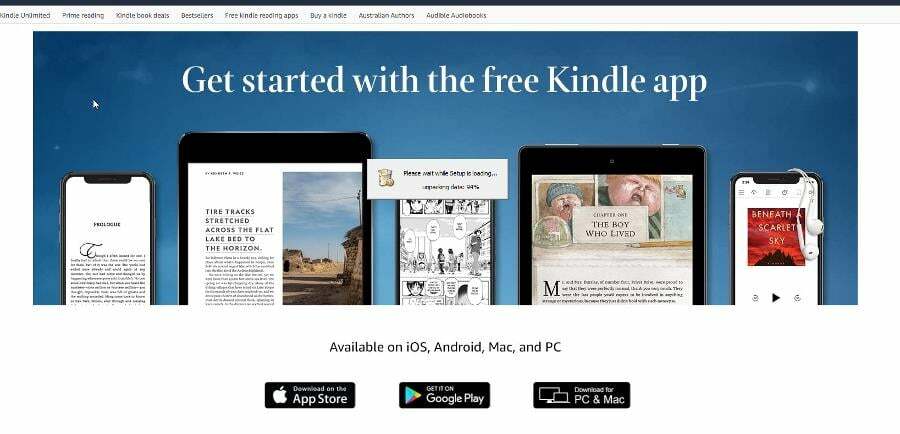
5. การอัปเดตจะถูกติดตั้ง Kindle จะลงท้ายด้วย a มีอะไรใหม่ หน้าต่างแจ้งให้คุณทราบถึงคุณสมบัติใหม่ทั้งหมด

- 3 วิธีง่ายๆ ในการแปลง Kindle eBooks เป็นรูปแบบ ePub
- หนังสือ Kindle จะไม่ดาวน์โหลด? 5 วิธีในการแก้ไข
- Windows 11 ไม่รู้จัก Kindle? ใช้การแก้ไขเหล่านี้
คุณสามารถอ่านหนังสือ Kindle บนพีซีโดยไม่มีแอพได้หรือไม่?
ได้ คุณสามารถอ่านหนังสือด้วย Kindle Cloud Reader โดยพื้นฐานแล้วมันคือ Kindle เวอร์ชันเบราว์เซอร์ ตราบใดที่คุณมีเว็บเบราว์เซอร์ล่าสุด คุณจะสามารถใช้บริการได้ฟรี
สิ่งที่คุณต้องทำคือไปที่ เครื่องอ่าน Kindle Cloud เว็บไซต์ ลงชื่อเข้าใช้ด้วยบัญชี Amazon ของคุณ และคุณพร้อมที่จะอ่าน
อย่าลังเลที่จะแสดงความคิดเห็นด้านล่างหากคุณมีคำถามใด ๆ เกี่ยวกับกระบวนการข้างต้น นอกจากนี้ อย่าลังเลที่จะแสดงความคิดเห็นเกี่ยวกับคำแนะนำที่คุณต้องการดูหรือข้อมูลเกี่ยวกับแอปอื่นๆ บนแพลตฟอร์มใดก็ตาม
ยังคงประสบปัญหา?
ผู้สนับสนุน
หากคำแนะนำข้างต้นไม่สามารถแก้ปัญหาของคุณได้ คอมพิวเตอร์ของคุณอาจประสบปัญหา Windows ที่รุนแรงขึ้น เราขอแนะนำให้เลือกโซลูชันแบบครบวงจรเช่น ฟอร์เทค เพื่อแก้ไขปัญหาได้อย่างมีประสิทธิภาพ หลังการติดตั้ง เพียงคลิกที่ ดู&แก้ไข ปุ่มแล้วกด เริ่มการซ่อมแซม

